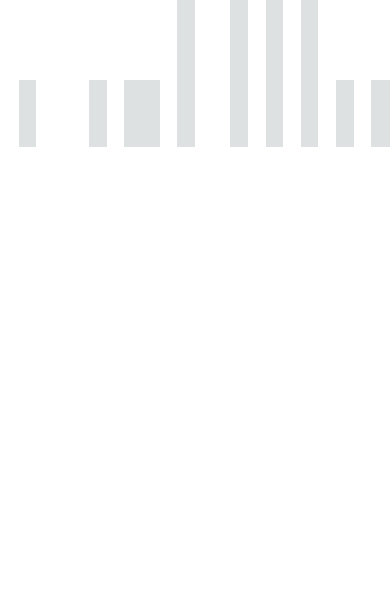
Mengapa Saya Harus Menggunakan Pemindai Kode Batang Online?
Pemindai barcode online kami dapat membantu Anda membaca hampir semua jenis barcode 1D atau 2D. Meskipun sebagian besar ponsel cerdas dilengkapi dengan kemampuan untuk membaca kode QR, mereka tidak memiliki kemampuan untuk membaca jenis barcode lainnya, mengharuskan Anda untuk mengunduh perangkat lunak khusus.
- Pemindai kode batang kami dapat membaca hampir semua kode batang 1D atau 2D. Apakah Anda mencoba memindai kode Matrix, atau sesuatu yang lebih mendasar seperti barcode EAN, kami siap membantu Anda.
Memindai Semua Jenis Kode Batang
- Dengan menggunakan pemindai barcode online kami, Anda tidak perlu mengunduh ekstensi atau aplikasi peramban yang tidak perlu, sehingga menghemat waktu dan tenaga.
Memindai Langsung dari Browser Anda
- Memindai barcode digital memang sulit, karena sering kali mengharuskan Anda memiliki perangkat kedua, seperti smartphone. Dengan pemindai barcode kami, Anda dapat mengambil tangkapan layar barcode, mengunggahnya di platform kami, dan menerima hasilnya secara instan.
Unggah Kode Batang sebagai Gambar
Pindai kode QR dalam sekejap dengan pemindai kode batang di layar kami! Pindai setiap format barcode yang umum di iPhone, Android, PC Windows, dan Mac. Tidak perlu mengunduh aplikasi; pemindai kami gratis untuk digunakan di browser Anda tanpa iklan.
Pemindai Barcode Online Gratis Tanpa Iklan
Pemindai barcode di layar kami dapat membantu Anda memecahkan kode semua format barcode 1D dan 2D yang paling umum. Pemindaian dapat dilakukan dari kenyamanan PC desktop Anda, atau perangkat smartphone, tanpa perlu mengunduh aplikasi atau plugin browser apa pun.
Cara Memindai Barcode
Anda dapat memindai kode batang dengan menggunakan kamera ponsel cerdas atau webcam pada halaman pemindai kode batang kami. Untuk barcode yang ditemukan di halaman web, Anda dapat mengambil tangkapan layar barcode dan mengunggahnya sebagai gambar di platform kami, di mana barcode akan terbaca dalam hitungan detik.
Memindai Kode Batang di Android
Memindai barcode di Android itu mudah. Anda dapat memindai barcode fisik dan digital tanpa repot di platform kami, baik dengan menggunakan kamera perangkat Anda atau dengan mengunggah barcode sebagai gambar.
Untuk menggunakan kamera Anda, cukup:
- Buka halaman pemindai kode batang di MyQRCode
- Memberikan akses kamera ke pemindai
- Arahkan kamera perangkat Anda ke barcode yang ingin Anda baca
- Setelah pemindaian selesai, Anda akan menemukan data di bawah ‘Hasil pemindaian’
Untuk mengunggah sebagai gambar, Anda harus melakukannya:
- Jepret gambar barcode fisik yang ingin Anda pindai, atau tangkapan layar halaman web yang berisi barcode digital
- Unggah gambar ke pemindai kode batang MyQRCode
- Temukan data yang telah diterjemahkan di bawah ‘Hasil pemindaian’
Memindai Kode Batang di iPhone
Seperti halnya dengan Android, Anda tidak akan kesulitan memindai barcode di iPhone. Khususnya berguna jika Anda tidak ingin menghabiskan ruang memori yang tidak perlu dengan pemindai yang kompatibel. Anda bisa menggunakan kamera atau mengunggah barcode sebagai gambar.
Untuk menggunakan kamera Anda, Anda harus melakukannya:
- Memberikan akses ke kamera iPhone Anda ke pemindai kode batang
- Arahkan kamera ponsel Anda ke barcode yang ingin Anda pindai
- Setelah pemindaian berhasil, temukan data di bawah ‘Hasil pemindaian
Untuk gambar:
- Mengambil gambar kode batang, atau mengambil tangkapan layar halaman digital dengan kode batang yang ingin Anda pindai
- Menyimpan gambar atau tangkapan layar ke aplikasi Galeri Apple
- Unggah gambar ke pemindai kode batang MyQRCode
- Informasi yang diterjemahkan akan muncul di bawah ‘Hasil pemindaian’
Memindai kode batang pada PC Windows dan Mac
Memindai barcode pada Windows dan Mac di masa lalu merupakan proses yang rumit. Namun, dengan pemindai kode batang di MyQRCode, Anda dapat memindai kode batang tanpa kerumitan, iklan, atau aplikasi. Anda memiliki dua pilihan; memindai barcode sebagai gambar, atau menggunakan webcam sebagai gantinya.
Untuk menggunakan webcam Anda, cukup:
- Memberikan akses kamera ke pemindai kode batang
- Pegang barcode ke arah kamera
- Pastikan barcode berada di tengah-tengah layar di antara batas persegi
- Informasi yang diterjemahkan akan berada di bawah ‘Hasil pemindaian’
Untuk gambar, Anda harus melakukannya:
- Mengambil tangkapan layar dari kode batang digital
- Menyimpan gambar ke penyimpanan memori Anda
- Unggah gambar ke pemindai kode batang di MyQRCode
- Barcode akan dipindai dalam hitungan detik dan informasi akan muncul di bawah ‘hasil pemindaian’
Manfaat Pemindai Kode Batang Online
Ada banyak manfaat menggunakan pemindai barcode online. Dengan menggunakan pemindai kami, tidak ada hambatan untuk mendapatkan informasi, khususnya karena alat ini kompatibel dengan hampir semua perangkat!
1. Tidak Perlu Aplikasi
Untuk desktop dan ponsel cerdas, memindai barcode 1D bisa merepotkan. Misalnya, meskipun sebagian besar smartphone memiliki kemampuan untuk memindai kode QR, namun sering kali tidak kompatibel dengan barcode 1D, yang sering kali mengharuskan Anda mengunduh aplikasi pemindai khusus. Dengan pemindai barcode kami, Anda tidak perlu berurusan dengan toko aplikasi atau halaman unduhan apa pun, karena Anda dapat memindai langsung dari browser.
2. Memindai Semua Format Barcode yang Paling Umum
Pemindai kode batang MyQRCode mampu memindai beragam format kode batang 1D dan 2D dengan cepat dan nyaman. Lihatlah di bawah ini semua format yang didukung:
- Kode QR
- AZTEC
- CODE_39
- CODE_93
- KODE_128
- ITF
- EAN_13
- EAN_8
- PDF_417
- UPC_A
- UPC_E
- DATA_MATRIX
- MAXICODE
- RSS_14
- RSS_DIPERLUAS
3. Gratis dan Bebas Iklan
Tidak seperti beberapa aplikasi lain, kami tidak menyembunyikan pemindai barcode kami di balik dinding berbayar, atau menghukum pengguna gratis dengan rentetan iklan. Selain itu, tidak ada batasan jumlah barcode yang dapat Anda pindai, jadi apakah Anda hanya perlu memindai satu barcode atau jutaan, kami siap membantu Anda.
4. Tidak Perlu Kamera
Anda tidak memerlukan kamera untuk memindai kode batang dengan platform kami, karena Anda dapat mengunggah tangkapan layar halaman web dengan kode batang langsung ke pemindai. Ini sangat cocok untuk pengguna PC Windows atau Mac, di mana barcode digital bisa menjadi hambatan yang cukup besar bagi mereka yang mencoba mengakses informasi di desktop.
Aplikasi Pemindai Kode Batang Terbaik
Google Play dan Apple App Store adalah tempat terbaik untuk menemukan aplikasi pemindai barcode. Namun, harus dikatakan bahwa banyak aplikasi yang hadir dengan biaya premium, atau penuh dengan iklan yang dapat membuat penggunaannya menjadi tidak praktis. Namun, dengan aplikasi pemindai barcode kami, Anda dapat memiliki akses tak terbatas ke pemindai barcode tanpa iklan. Jadi mengapa harus pergi ke tempat lain?
Apakah Aman Memindai Barcode?
Untuk sebagian besar, ya. Namun, beberapa barcode 2D, seperti kode QR telah digunakan dalam penipuan phishing di masa lalu. Jadi, Anda tetap harus waspada. Untungnya, pemindai barcode kami memungkinkan Anda untuk melihat pratinjau semua informasi dan tautan sebelum mengkliknya, sehingga Anda dapat memastikan bahwa sumber barcode berasal dari lokasi yang memiliki reputasi baik.
Bagaimana Cara Memindai Barcode di Desktop?
Memindai segala jenis kode di PC desktop atau Mac bisa menjadi pengalaman yang membuat frustrasi. Namun, tidak dengan pemindai barcode MyQRCode. Anda dapat menggunakan webcam untuk memindai barcode fisik, atau dengan mengunggah barcode digital sebagai gambar ke pemindai barcode itu sendiri. Dan tidak masalah jika Anda tidak memiliki banyak pengalaman teknis. Prosesnya sangat mudah, bahkan untuk pemula sekalipun.
Bagaimana Cara Kerja Barcode?
Barcode 1D hanya menyimpan data secara horizontal, sebagian besar dalam bentuk garis hitam dan putih yang mewakili nilai numerik. Pemindai mengidentifikasi nomor apa saja yang termasuk dalam barcode dengan ‘membaca’ ruang putih di antara garis hitam, dan tergantung pada jarak dan frekuensi garis hitam tersebut, kemudian akan memberikan nomor.
Barcode 2D jauh lebih kompleks, karena menyimpan informasi secara horizontal dan vertikal. Barcode 2D menyimpan informasi yang jauh lebih kompleks, sehingga harus melalui proses beberapa langkah ketika dipindai. Umumnya, pemindai perlu mengidentifikasi ‘kotak pencari’ seperti yang ditemukan di sudut-sudut kode QR, di mana ia kemudian akan memecahkan kode informasi di antaranya.
Bagaimana Cara Membuat Barcode?
Jika Anda ingin membuat barcode 1D, ada banyak platform yang dapat membantu Anda. Anda akan sering membutuhkan platform premium, terutama jika Anda perlu menghasilkan banyak barcode, seperti untuk keperluan stok.
Generator Kode QR
Untuk semua kebutuhan pembuatan barcode 2D Anda, MyQRCode adalah platform yang tepat untuk Anda. Dengan menggunakan QR Code Generator kami, Anda dapat membuat kode QR dinamis yang dapat menyimpan sejumlah besar informasi yang dapat diedit kapan saja, tanpa harus membuat semua kode QR baru.
Selain itu, kode QR yang dihasilkan sepenuhnya dapat disesuaikan, sehingga Anda dapat mengubah tampilan kode QR untuk memenuhi kebutuhan apa pun. Ubah warna, pilih antara pola QR dan preset kotak sudut, dan tambahkan batas dan logo untuk benar-benar membuat kode QR Anda sendiri. Jadi, apa lagi yang Anda tunggu? Gunakan Generator Kode QR kami hari ini!